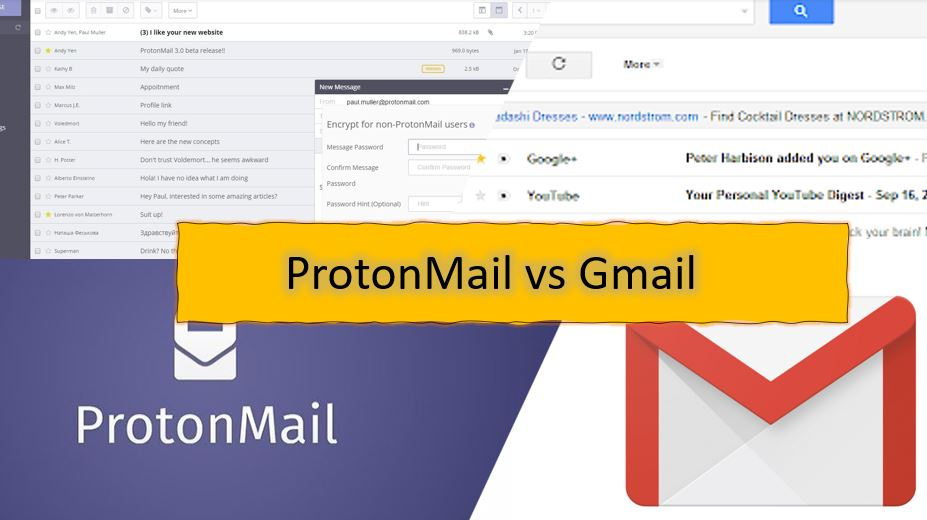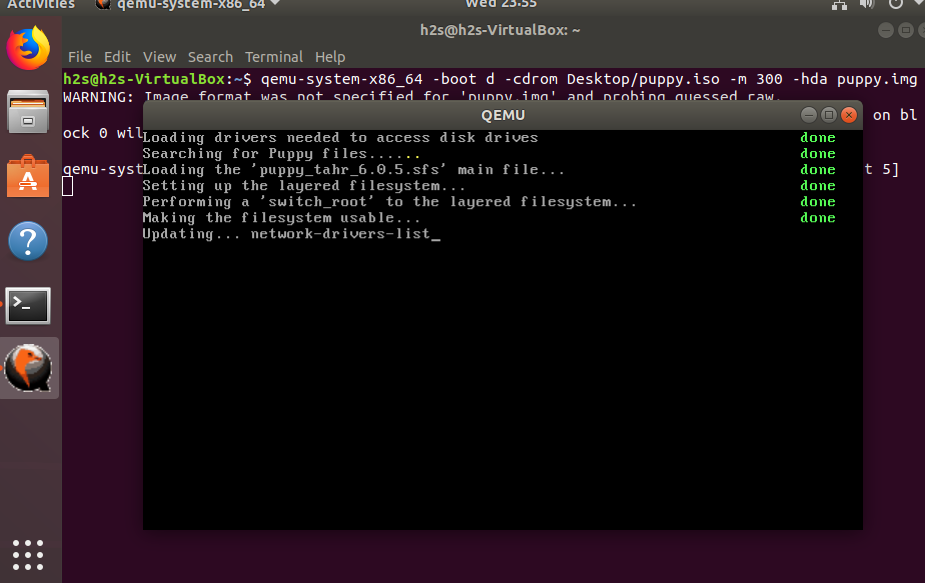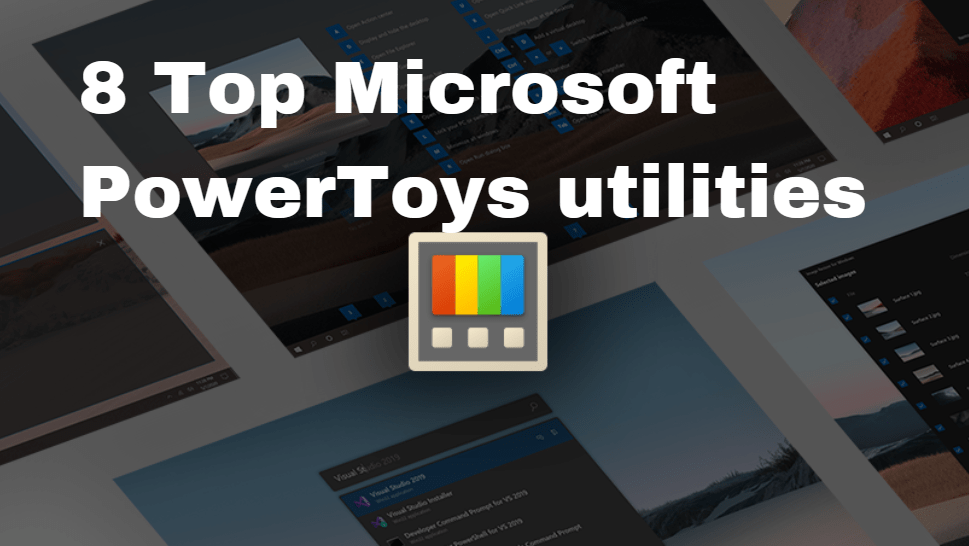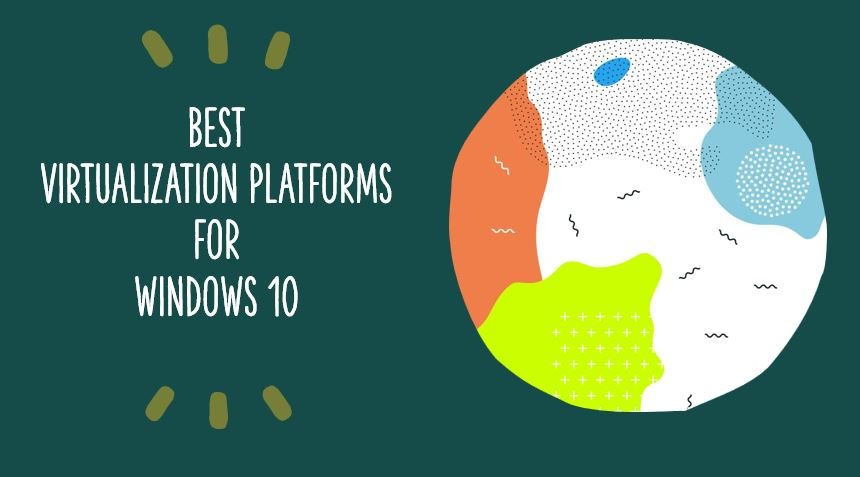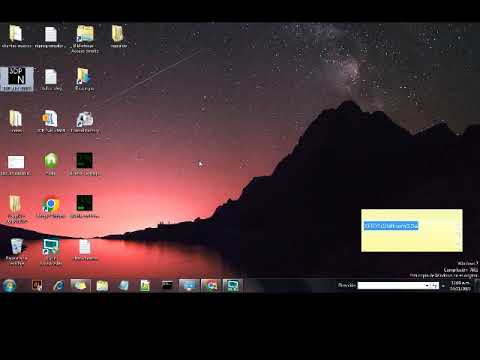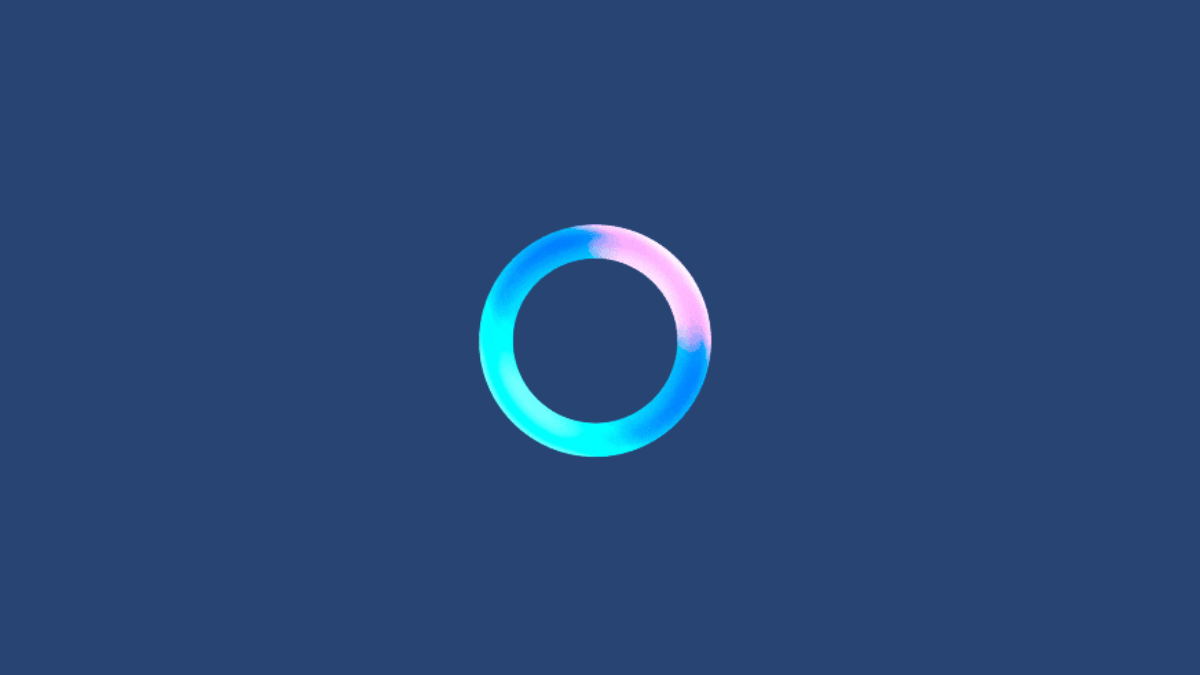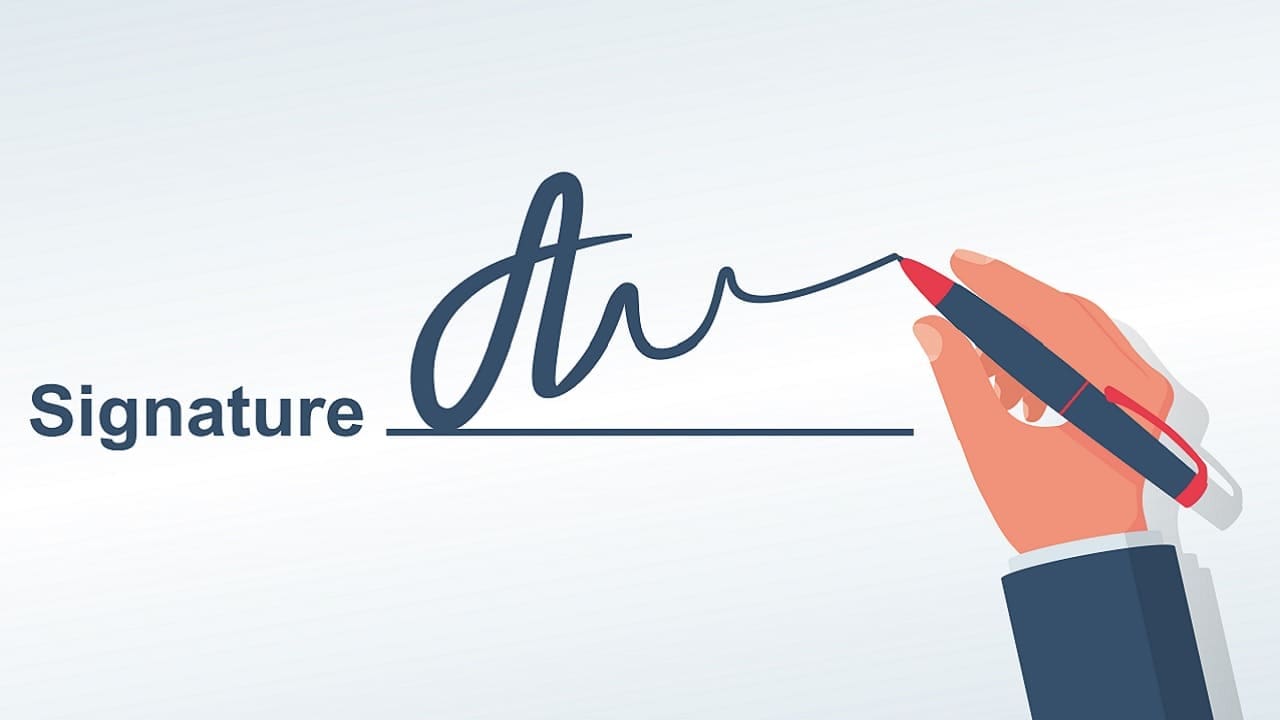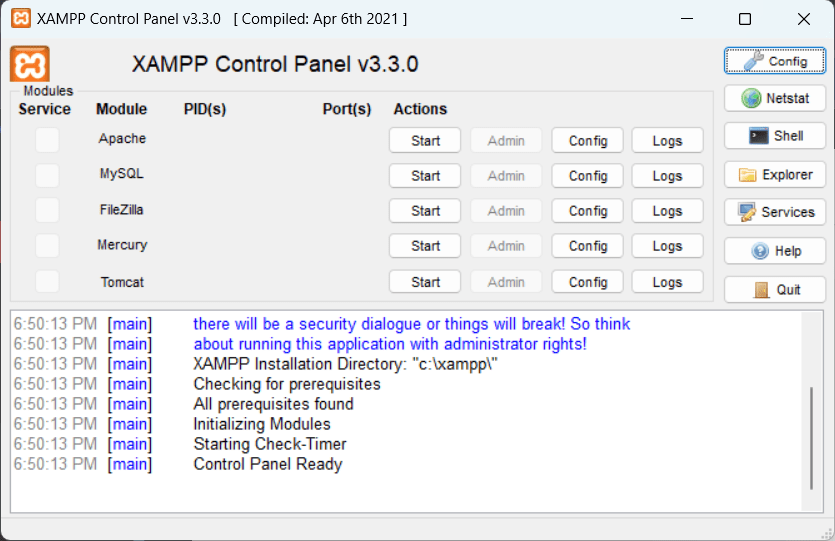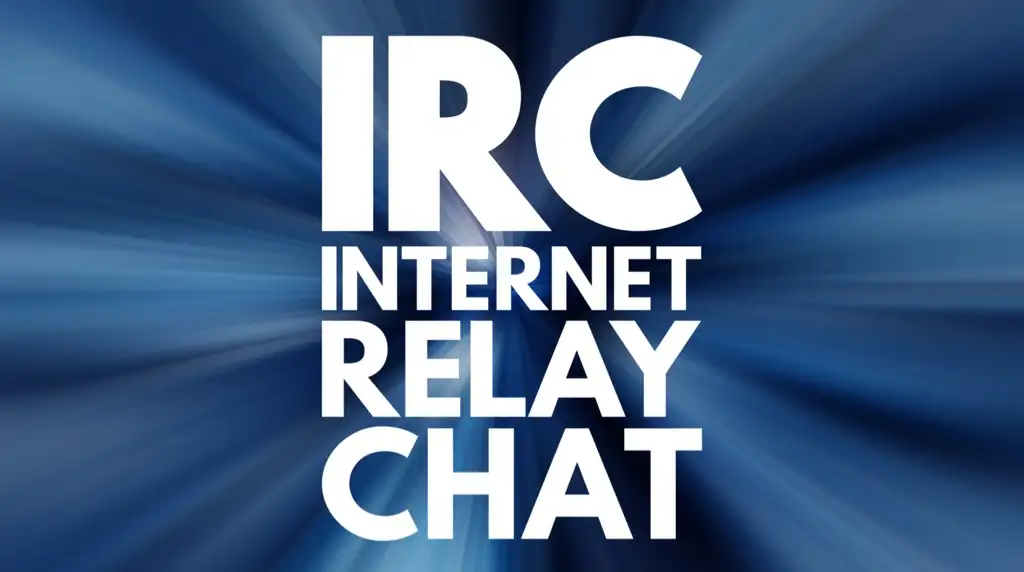Tasksel è un altro modo per installare più pacchetti su Ubuntu o Debian o sui loro derivati. Non è come apt o attitudine che installa un singolo pacchetto anziché in bundle intero. Ad esempio, si desidera installare lampada sul server o sul desktop, quindi utilizzando APT dovresti emettere più comandi o istanze in un singolo comando per ottenere Apache, MySQL e PHP sul sistema su un server Web. Tuttavia, se hai un po 'di kilobytes strumenti sul sistema, devi solo digitare un singolo comando e installerà l'intero server lampade insieme alle sue dipendenze contemporaneamente.
Inoltre, Tasksel non è limitato solo al server LAMP, ma fornisce anche ambienti desktop (GNOME, KDE, LXDE, Mate ecc.), DNS Server, Print Server, SSH Server, Tomcat Java Server e altro ancora ... qui mostreremo come installare Tasksel su un sistema basato su Ubuntu o Debian.
Passaggio 1: terminale di comando di accesso
Se sei su Ubuntu o Debian Server, ti troverai già nella schermata dei comandi, tuttavia, l'utente desktop può semplicemente utilizzare il collegamento terminale IE CTRL+ALT+T o utilizzare il tasto Super Key/ Windows per aprire le attività e cercare il terminale lì.
Passaggio 2: installa tasksel su Ubuntu o Debian
Qui stiamo usando Ubuntu 19.04 per installare le attività, tuttavia, i passaggi e l'ulteriore utilizzo di questo strumento saranno gli stessi per Debian, Kali Linux, Linux Mint, Elementary OS, Ubuntu 8.04/16.04/14.06 ... e altri loro derivati Linux OS.
Il comando per l'installazione di Dasksel è:
sudo apt-get install tasksel
Passaggio 3: consultare i pacchetti disponibili da installare
Prima di spostarsi verso qualsiasi pacchetto o installazione di attività utilizzando i tasksel, puoi controllare quali sono i pacchetti disponibili? Per questo utilizzare il comando seguente:
tasksel --list-task
Per Ubuntu, troviamo tutte queste attività o pacchetti software su Tasksel da installare:
Kubuntu-Live, Lubuntu-Live, Ubuntu-Budgie-Live; Ubuntu Live CD, Ubuntu Mate Live CD; Ubuntu Studio Live DVD; Xubuntu Live CD; Image cloud Ubuntu, server DNS; Desktop gratuito; Kubuntu Full, Lamp Server, Lubuntu Desktop, Database PostgreSQL, file server Sama, Desktop Ubuntu Budgie, Desktop Ubuntu, Lingue predefinite di Ubuntu Desktop; Ubuntu Minimal Desktop; Ubuntu Minimal Desktop Lingue predefinite; Ubuntu Mate minimo; Ubuntu Mate Desktop; Ubuntusdio-Audio; Ubuntu Studio Desktop; Ubuntu Studio minimo di installazione; Grande selezione di pacchetti di caratteri; Ubuntusdio-graphics 2D / 3D Creation and Editing Suite, Ubuntusdio-fotografia
Ubuntusdio-publishing; XUBUNTU INSTALLAZIONE MIMINALE, SERVER OPENSSH OPENSSH; Server Ubuntu di base incluso pochi altri ...
Passaggio 4: installa i pacchetti Taskel in modo interattivo
Se si desidera installare uno qualsiasi degli stack del pacchetto software apparso nell'elenco delle attività Tasksel, è possibile utilizzare la formazione di comandi fornita nel passaggio successivo o semplicemente digitareTaskselE una semplice interfaccia interattiva si aprirà per installare più pacchetti.
sudo tasksel
Passare al pacchetto desiderato usando frecciatastie premereBarra spaziatriceper selezionare apacchetto. Possiamo selezionare più software per installarli in concomitanza senza eseguire il comando Tasksel ancora e ancora.
Passaggio 5: utilizzare il comando Tasksel per installare il software
Abbiamo già visto sopra, che possiamo usare un metodo interattivo per installare i pacchetti, tuttavia, si desidera ancora usare il comando ecco qui:
sudo tasksel install [package-name]
Inoltre, anche dopo aver installato i tasselli sul sistema, possiamo usare il nostro nativoApt-getPer installare stack o attività di software disponibili in questo strumento.
Guarda il prossimo passo per ulteriori chiarimenti ...
Ad esempio l'installazione di Tasksel Lamp Server
Quindi, prima elenca tutti i software e i pacchetti disponibili
tasksel --list-task
Ora, se si desidera installare, Lamp Server, il comando sarà così:
sudo tasksel install lamp-server
O
sudo apt-get install lamp-server^
Nota: Se si utilizza APT per installare pacchetti Tasksel, allora ricorda di mettere un cappuccio (^) alla fine del comando.
Inoltre, PhpMyAdmin non è lì su Assksel, quindi dopo aver installato lampada; Se vuoi un PhpMyAdmin, emette semplicemente il comando seguente usa APT:
sudo apt-get install phpMyAdmin
Disinstallare attività o pacchetti installati
Di seguito, nel caso in cui si desideri disinstallare qualsiasi software o attività installato da questo strumento, quindi utilizzare il comando seguente:
Come puoi vedere nel passaggio precedente, abbiamo installato il server lampade tramite un comando ora per rimuoverlo che utilizziamo
sudo tasksel remove lamp-server
O
sudo apt-get remove lamp-server^
Per gli utenti di Debian o qualsiasi altra distribuzione Linux in base a questo, si modifica l'elenco delle attività Tasksel per aggiungere manualmente le attività:
cd /usr/share/tasksel/descs/
sudo nano /usr/share/tasksel/descs/debian-tasks.descIl nome del file .Desc dipende da quale distro Linux stai usando.
Disinstallare lo stesso Tasksel
BENE! Tutto non è perfetto e in seguito quando pensi di non aver più bisogno di questo strumento sul tuo PC Ubuntu/Debian, emette il comando di seguito per rimuoverlo.
sudo apt-get remove tasksel
Per ulteriori informazioni su questo strumento, consultareDebian Wiki.